Bilgisayardaki Gereksiz Dosya ve Klasörleri Temizlemek İçin Kullanabileceğiniz 5 Gereksiz Dosya Silme Programı
Bilgisayarınızı uzun bir süredir kullanıyorsanız ve yavaşlamalar meydana gelmeye başladıysa artık iyi bir temizliğin zamanı gelmiştir. Bilgisayarınıza yüklediğiniz programları ya da oyunları sildiğinizde tamamen kaldırılmazlar. Kullanıcı profil ayarları, kayıt dosyaları gibi birçok veri program ya da oyunun tekrar yüklenmesi ihtimaline karşı sistem klasöründe tutulur.
Girdiğiniz bütün websiteleri, baktığınız fotoğraf ya da videoların önizleme dosyaları önbelleğe alınıp tekrar ulaşırken bilgisayarın hızlıca gösterilebilmesi için hafızada tutulur. İçeriğimizde bilgisayarınızdaki tüm gereksiz dosyaları temizleme işleminin nasıl kolayca yapılabileceğini bulacaksınız, ancak yapılacak işlemlerin biraz vakit alacağını bilmelisiniz.

Disk Temizleme Aracı Kullanmak
Gereksiz dosyaları temizlemek için en kapsamlı ama süreci uzun olan bir yöntemdir. Bu işlemi ilk defa yapacaksanız sabırlı olmanızda fayda var. Disk temizleme süresi bilgisayarınızın performansına göre değişiklik gösterebilir. Windows 7’de Başlat menüsüne tıklayınca gelen, Windows 8’de farenizi ekranın sağ üst köşesine çekince ortaya çıkan, Windows 10’da Başlat simgesinin yanında bulunan arama seçeneğine tıklayıp “Disk Temizleme” yazmalısınız. Arama sonucunda çıkan disk temizlemeye tıklayarak aracı başlatınız.

Açılan ekran sürücü seçiminizi soracaktır. “C” klasörü seçili olduğundan emin olduktan sonra “Tamam”a tıklayın. Tarama tamamlandıktan sonra karşınıza bir pencere açılacaktır. Çıkan sonuçların hepsine tik işaretini koyup silebilirsiniz.

Temp ve %Temp% Komutları
Temp dosyaları bilgisayarınızda bulunan geçici dosyalara verilen addır. Bu dosyalar içinde bulunanları her zaman silebilirsiniz. Yapmanız gereken Windows + R tuşlarını kullanıp Çalıştır’ı açmak ve temp yazıp tamam'a tıklamak. Açılan penceredeki tüm dosya ve klasörleri seçerek hepsini silin.
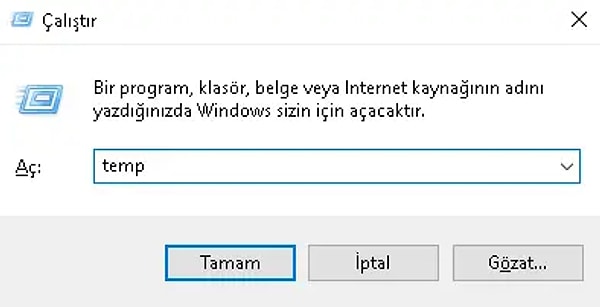
İşlem tamamlandıktan sonra tekrar çalıştır komutunu açın ve bu sefer %temp% yazarak tamam'a tıklayın. Buradaki tüm dosyaları seçerek silin.
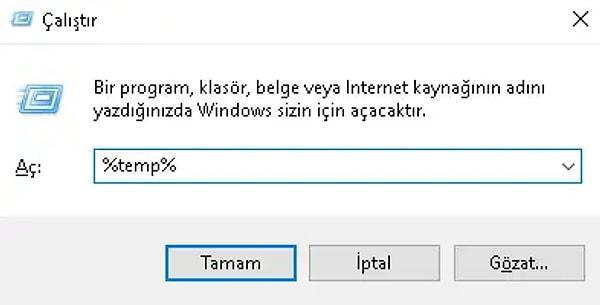
Web Tarayıcısı Önbelleğini Temizlemek
Kullandığınız tarayıcının önbelleğindeki tüm küçük resimleri, web sitesi önbelleklerini, çerez dosyaları, tarama geçmişini temizlemenize olanak sağlamaktadır. Bu işlemi yapmak kullandığınız tarayıcıya göre farklılık gösterebilir. En yaygın kullanılan tarayıcılardan biri Google Chrome'da yapmanız gereken Ctrl + Shift + Delete tuşlarını kullanmaktır. Açılan pencereden zaman aralığını belirleyip istediğiniz seçenekleri işaretleyerek silme işlemini gerçekleştirebilirsiniz.
Çift Dosyaları Silmek
Diskinizde yer açmak için çift dosyaları bularak bilgisayarınızdan temizleyen birçok uygulama bulunmakta. Yaygın olarak kullanılan uygulamalar arasında dupeGuru, VisiPics, Duplicate File Finder ve Duplicate Cleaner Free programlarını sayabiliriz.
Gereksiz Dosyaları Silme Programları Nelerdir?
Bilgisayarınız bir süre sonra hantallaşmaya başladıysa, yapmanız gerekenlerdeen biri gereksiz yazılım ve dosyaları kaldırmak olmalıdır. Bu durum bazen çok yorucu ve karmaşık bir hal aldığı için yazılım desteği almanız gerekir. Bilgisayar bakımında en iyilerden sayılan ve en sık kullanılan ücretsiz programlar ve yöntemler bulunmaktadır.
1. CCleaner
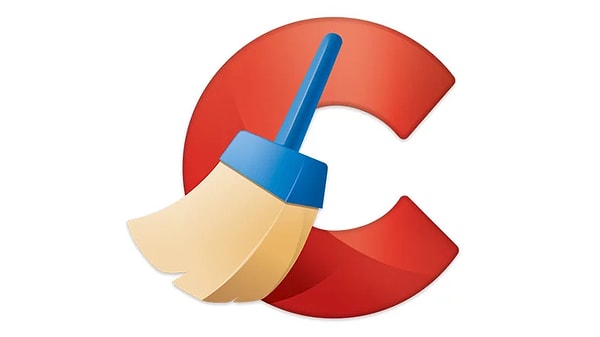
CCleaner milyonlarca kullanıcısı olan en popüler ücretsiz bilgisayar temizleme programıdır. Kullanımı çok kolaydır. Gereksiz dosyaları analiz edip derinlemesine temizlik yapabilmek için sadece birkaç tık yeterlidir. CCleaner ile gelen varsayılan ayarları kabul ederek kullanmak mümkünse de odaklanılması gereken ana faktörleri seçiğ taramayı çok daha hızlı hale getirebilirsiniz.
Programı buradan indirebilirsiniz:
2. Glary Utilities

Glary Utilities sisteminizdeki gereksiz dosyaları tarayıp silebilen oldukça başarılı ve ücretsiz bir yazılımdır. Temizliği hızlandırmak için “Disk Temizleme” seçeneğini açın. Açılan pencerede sol alttaki “Seçimi kaldır”a tıklayıp, temizlenmesini istediğiniz alanları dikkatli bir şekilde seçin. “sistem geçici dosyası”, “kullanıcı geçici dosyası”, “geri dönüş kutusu”, “Windows geçici Windows yükleyici” alanlarını ve kullandığınız web tarayıcılarını işaretlemeniz gereklidir. Diğer alanları işaretlemek zorunda değilsiniz.
Programı buradan indirebilirsiniz:
3. System Mechanic
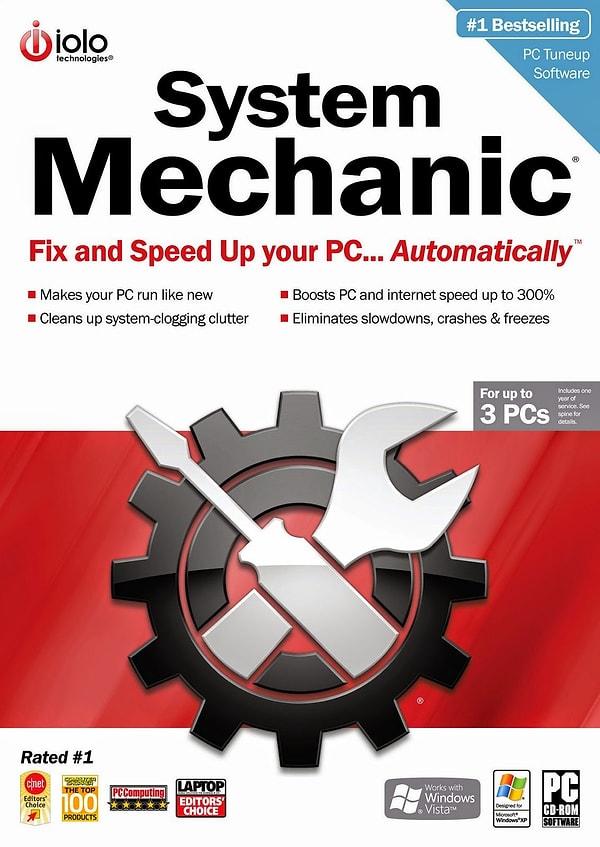
System Mechanic’in ücretsiz sürümü bilgisayarınızı temizlemeniz için iki ayrı seçenek sunar: “Clean out PC File Clutter” (PC dosya karmaşasını temizle) ve “Find and Remove Junk Files” (çöp dosyaları bulup sil). Bu ikinci seçenek gereksiz ve işe yaramaz dosyaları siler. Hızlı ve derin olarak üzere iki temizlik modu vardır. “Analyse”a (analiz) tıklayarak ne kadar çöpün silineceğini görün. Temizlik işlemi bir dakikadan kısa sürer.
Programı buradan indirebilirsiniz:
4. System Ninja
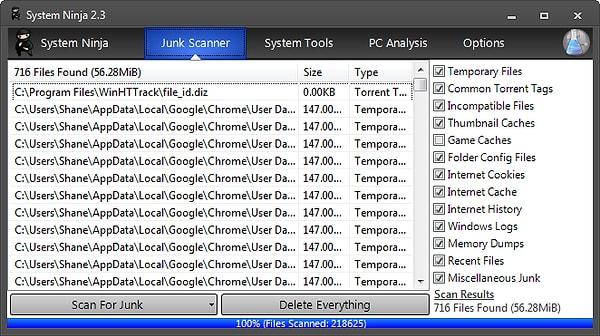
System Ninja kayıt defteri temizleme, dosya adlandırma ve çift dosyaları bulma gibi özellikler sunan bir temizleme aracıdır. DuplicateFinder adlı eklenti oldukça faydalı çünkü diskinizde gereksiz yer işgal eden çift dosyaları bulur. Bilgisayarınızdaki tüm dosyaların kopyaları yerine belli kriterlere uyan kopyaları tarama imkânı vererek zamandan tasarruf etmenize olanak sağlar.
Programı buradan indirebilirsiniz:
5. Baidu - Clean Genius
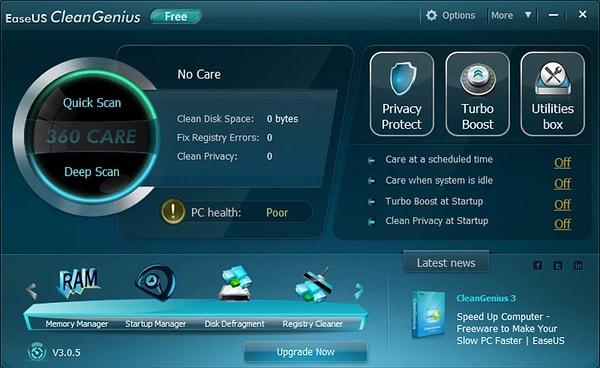
Popüler temizlik araçlarından biri sayılmasa da sisteme yerleşen çöp dosyaları anında tespit eden Clean Genius adında bir özelliğe sahip. Bu sayede kapsamlı bir tarama yaptığınızda temizlenebilecek öğeler birkaç saniyede ekranınıza geliyor ve Baidu Cleaner bu dosyalara ne yapmanız gerektiğini söylüyor.
Programı buradan indirebilirsiniz:
Keşfet ile ziyaret ettiğin tüm kategorileri tek akışta gör!

Yorum Yazın
Ccleaner artık profesyoneller tarafından asla ve asla önerilmiyor. Temizlik işlemi ile sistem dosyalarını bozma, sisteme nedensizce aşırı yük bindirme ve hat... Devamını Gör